Dlaczego Roblox ciągle się zawiesza i jak to naprawić? (2022)
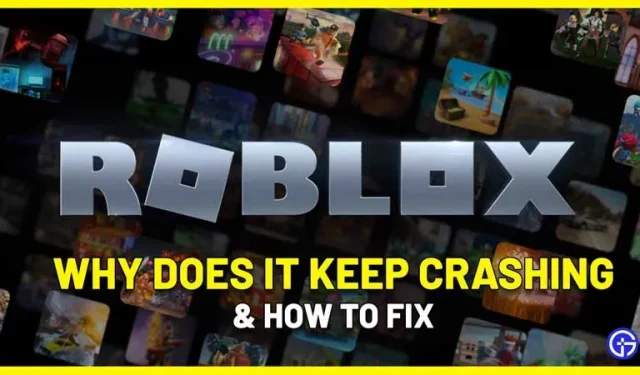
To może być frustrujące, jeśli zalogowałeś się do Roblox po długim dniu nauki lub pracy, ale ciągle się zawiesza. Nie będziesz mógł pobrać swojej ulubionej gry, ponieważ aplikacja nie uruchomi się poprawnie. Niezależnie od tego, czy stało się to przez przypadek, czy po aktualizacji – może być kilka powodów, dla których aplikacja ulega awarii na komputerze lub telefonie komórkowym, a my przyjrzymy się wszystkim możliwym przyczynom i naprawimy je w tym przewodniku.
Dlaczego Roblox ciągle się zawiesza i jak rozwiązać ten problem?
Odpowiedz na wszystkie pytania, aby zawęzić prawdziwy powód częstych awarii aplikacji na Twoim urządzeniu.
Czy to twój program antywirusowy lub zapora sieciowa?
Jeśli twój program antywirusowy lub zapora systemu Windows przeszkadza lub blokuje działanie aplikacji, będzie się zawieszać, dopóki nie wyłączysz ich tymczasowo lub nie umieścisz Roblox na białej liście do wykorzystania w przyszłości.
Czy jest to oprogramowanie firm trzecich?
Jeśli Twój program antywirusowy nie stanowi problemu, sprawdź, czy nie używasz oprogramowania innych firm, które zakłóca działanie. Gracze, którzy niedawno zainstalowali takie oprogramowanie, muszą je odinstalować, ponownie uruchomić Roblox i sprawdzić, czy błąd nadal występuje.
Czy to Twoja nakładka na Discorda?
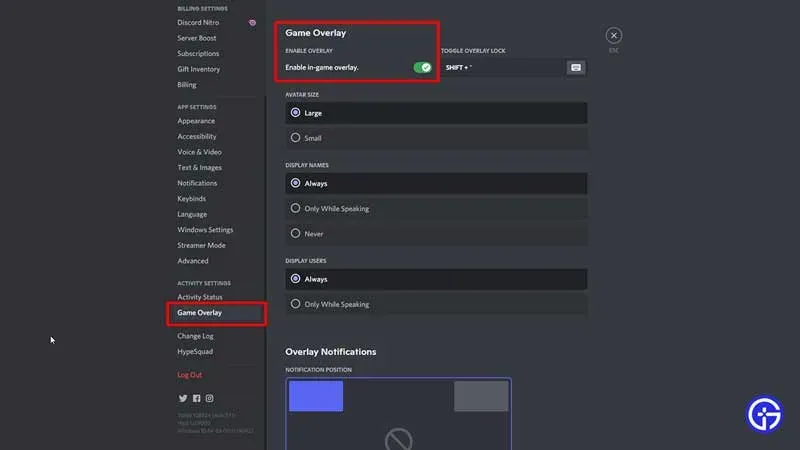
Jednym z powodów, dla których Roblox ciągle się zawiesza, jest nakładka Discord. Wyłącz go, wykonując następujące kroki i sprawdź, czy po tym aplikacja przestanie się zawieszać.
Czy to pamięć podręczna Roblox?
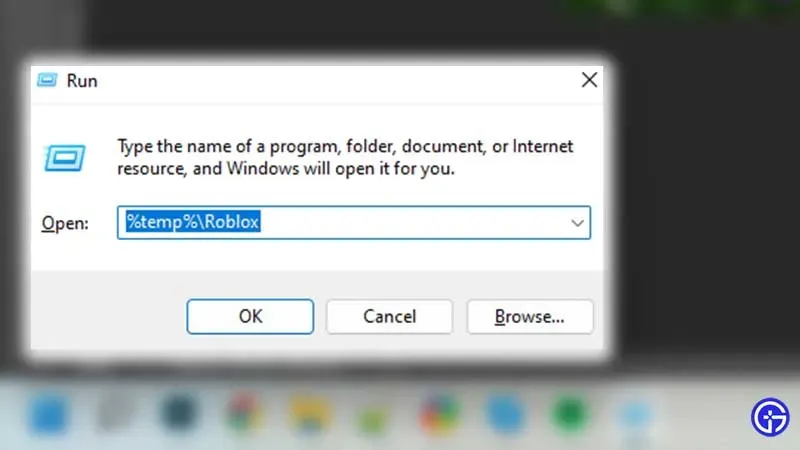
Aby wyczyścić pamięć podręczną Roblox, naciśnij Win + R na klawiaturze. Następnie wpisz %temp%\Roblox i kliknij OK. Zaznacz wszystko w tym folderze i kliknij Usuń.
Czy to usterka?
Jeśli wszystko inne zawiedzie, prawdopodobnie jest to usterka, którą można rozwiązać, uruchamiając ponownie komputer. Wypróbuj i sprawdź, czy problem został rozwiązany, zaczynając od nowa.
Czy to jest twój system?
Gracze, którzy napotykają częste awarie Robloxa na urządzeniach mobilnych, powinni sprawdzić, czy telefon obsługuje minimalne wymagania systemowe aplikacji. Podobnie sprawdź, czy Twój komputer może bez problemu uruchomić Roblox:
- PC/Windows:
- Roblox zostanie zainstalowany w systemie Windows 7, Windows 8/8.1 lub Windows 10. W systemie Windows 8/8.1 będziesz musiał uruchomić Roblox w trybie pulpitu, ponieważ tryb Metro (kafelkowy ekran startowy) nie jest obecnie obsługiwany. Notatka. Witryna Roblox obsługuje następujące przeglądarki na PC/Windows: Chrome, Firefox i Microsoft Edge.
- Obecnie obsługiwane urządzenia mobilne:
- Apple iOS: iPad 2 lub nowszy, iPhone 4s lub nowszy oraz iPod touch 5. generacji. Wymaga systemu iOS 9 lub nowszego.
- Android: Aplikacja Roblox obsługuje system operacyjny Android 5.0 i nowsze. Notatka. 16 czerwca 2021 Roblox nie będzie już obsługiwał Androida 4.4. Nową minimalną wymaganą wersją będzie Android 5.0.
- Amazon Fire OS: Kindle Fire HDX 7 (3. generacji), Kindle Fire HDX 8.9 (3. generacji), Fire HDX 8.9 (4. generacji), Fire HD 6 i 7 (4. generacji), Fire HD 8 i 10 (5. generacji) oraz Fire (5. generacji), z wyjątkiem: Amazon Fire HD 2013
- Notatka. Nowo wydane systemy operacyjne/urządzenia lub wersje wstępne systemów operacyjnych/urządzeń mogą nie być natychmiast wspierane.
Inne poprawki
Jeśli nie ma konkretnego powodu awarii Robloxa, wypróbuj następujące możliwe rozwiązania:
Uruchom Roblox jako administrator
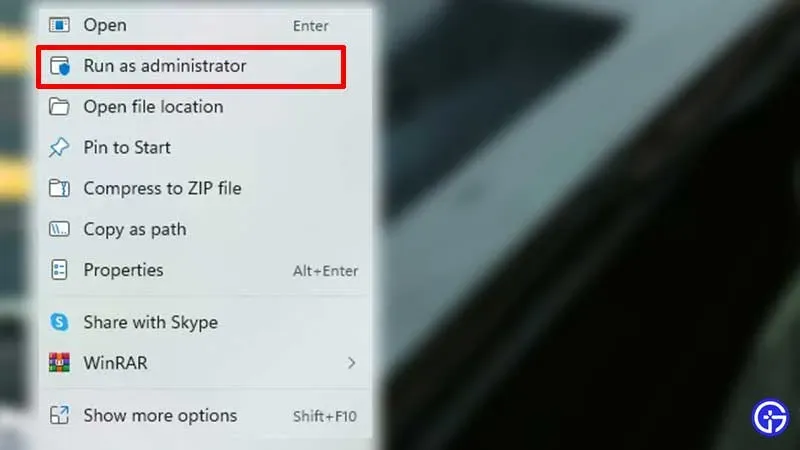
- Znajdź skrót Roblox na pulpicie lub go. exe i kliknij go prawym przyciskiem myszy. Teraz kliknij Właściwości i wybierz kartę Zgodność.
- Zaznacz pole „Uruchom ten program jako administrator” i kliknij Zastosuj > OK.
- Teraz, gdy następnym razem uruchomisz Roblox, otrzyma on wszystkie uprawnienia do płynnego działania.
Zaktualizuj sterowniki karty graficznej
W przypadku sterowników graficznych należy przejść do oficjalnej strony producenta i pobrać najnowsze pliki. Następnie uruchom ponownie grę i sprawdź, czy uruchamia się bez problemów.
Odinstaluj i ponownie zainstaluj Roblox
W wielu przypadkach błędna aktualizacja może prowadzić do awarii, a Roblox wydaje poprawkę w takim scenariuszu. Aby upewnić się, że masz najnowszą aktualizację, możesz odinstalować Roblox, zainstalować go ponownie na komputerze lub telefonie komórkowym i sprawdzić, czy się zawiesza. Jeśli tak, poczekaj, aż programiści przekażą informacje na ten temat lub skontaktuj się z pomocą techniczną w celu uzyskania pomocy.
Po uruchomieniu Roblox sprawdź naszą ogromną listę kodów do gier Roblox i kodów promocyjnych Roblox, których możesz użyć, aby otrzymać darmowe prezenty w tym miesiącu.



Dodaj komentarz